Se tiver fotografias ou vídeos em falta na app Fotografias
Verifique locais como os álbuns Apagado ou Oculto, Fototeca partilhada e Fotografias em iCloud.
Verificar o álbum Apagado
Se tiver apagado acidentalmente uma fotografia ou um vídeo, esse conteúdo vai para o álbum Apagado. Aceda a Fotografias > Álbuns e toque em Apagado na secção Utilitários.
No iPhone ou iPad
No iOS 16, iPadOS 16.1 ou posterior, utilize o Face ID ou Touch ID para desbloquear o álbum Apagado.
Toque na fotografia ou no vídeo e, em seguida, toque em Recuperar. Para recuperar múltiplas fotografias, toque em Selecionar, selecione as fotografias ou os vídeos e, em seguida, toque em Recuperar.
Confirme que pretende recuperar as fotografias ou os vídeos.
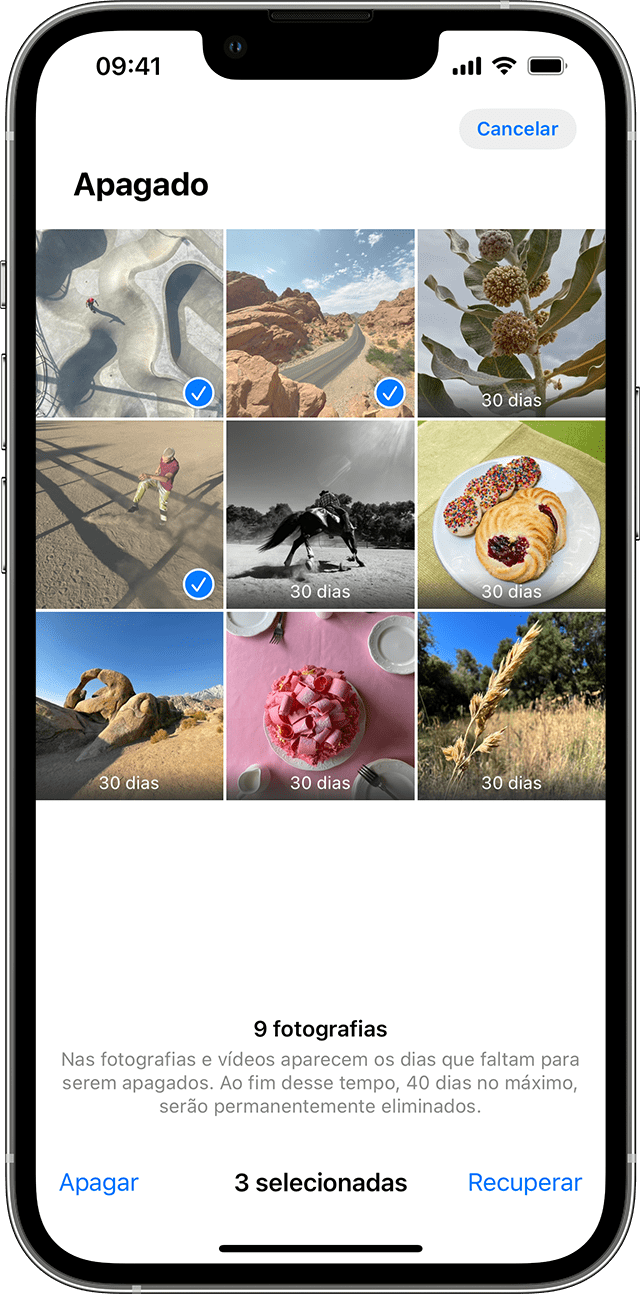
No Mac
No macOS Ventura ou posterior, utilize o Touch ID ou a palavra-passe de início de sessão para desbloquear o álbum Apagado.
Clique na fotografia ou no vídeo.
Clique em Recuperar.
Tudo o que estiver no álbum Apagado permanece no mesmo durante 30 dias. Após 30 dias, os elementos são apagados permanentemente e não conseguirá recuperá-los.
Mostrar as fotografias
Se ocultar fotografias e vídeos, irá vê-los apenas no álbum Oculto, pelo que pode parecer que estão em falta. No entanto, pode mostrar as fotografias e os vídeos sempre que quiser. Com o iOS 14 e posterior, pode ocultar o álbum Oculto para que este não seja apresentado de todo na app Fotografias. Assim, se tiver fotografias ou vídeos em falta, certifique-se de que o álbum Oculto está ativo, de modo a poder vê-lo.
Se utilizar a funcionalidade Fotografias em iCloud, as fotografias que ocultar num dispositivo serão também ocultadas nos outros dispositivos.
No iPhone ou iPad
Na app Fotografias, aceda ao separador Álbuns.
Toque em Oculto, em Utilitários.
No iOS 16, iPadOS 16.1 ou posterior, utilize o Face ID ou Touch ID para desbloquear o álbum Oculto.
Selecione a fotografia ou o vídeo que pretende mostrar.
Toque no e, em seguida, toque em Mostrar.
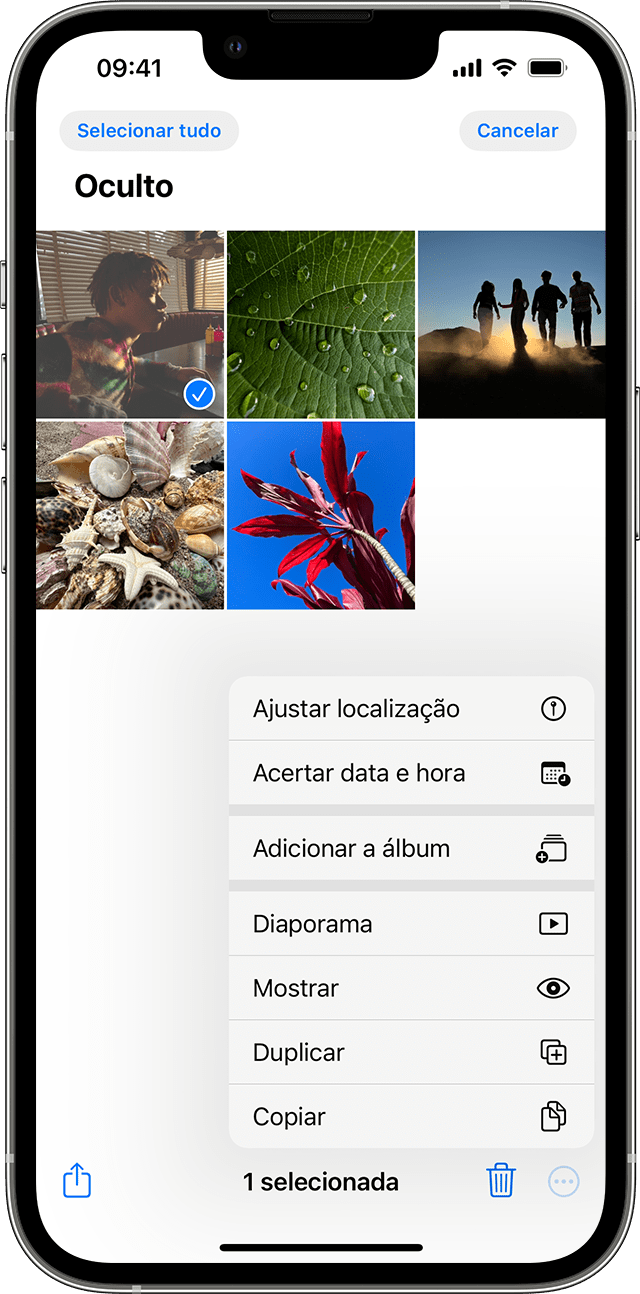
No Mac
Abra a app Fotografias e, na barra de menus, clique em Visualização e selecione Mostrar álbum de fotografias Oculto.
Na barra lateral, selecione Oculto.
No macOS Ventura ou posterior, utilize o Touch ID ou a palavra-passe de início de sessão para desbloquear o álbum Oculto.
Selecione a fotografia ou o vídeo que pretende mostrar.
Faça Controlo+clique na fotografia e, em seguida, selecione Mostrar fotografia. Também pode selecionar Imagem > Mostrar fotografia na barra de menus ou premir Comando+L.
Certificar-se de que a funcionalidade Fotografias em iCloud está ativada
A funcionalidade Fotografias em iCloud armazena de forma segura todas as fotografias e vídeos no iCloud, para que possa aceder aos mesmos em todos os dispositivos. Se tirou uma fotografia no iPhone com a funcionalidade Fotografias em iCloud ativada mas posteriormente desativou essa funcionalidade, poderá ainda conseguir encontrar uma fotografia em falta na funcionalidade Fotografias em iCloud.
No iPhone ou iPad
Aceda a Definições > [o seu nome] e, em seguida, toque em iCloud.
Toque em Fotografias.
Ative as Fotografias em iCloud.
No Mac
Aceda a Fotografias > Definições.
Clique no separador iCloud.
Selecione Fotografias em iCloud.
Depois de ativar a funcionalidade Fotografias em iCloud, poderá ter de se ligar a uma rede Wi-Fi e aguardar alguns minutos. Em seguida, procure novamente as suas fotografias.
Verificar a Fototeca partilhada em iCloud
No iOS 16.1, iPadOS 16.1 e posterior, pode criar ou juntar-se a uma Fototeca partilhada em iCloud com até cinco contactos. Algumas fotografias poderão aparecer apenas em determinadas vistas da biblioteca.
Saiba como alternar entre a Biblioteca pessoal e a Biblioteca partilhada no iPhone ou iPad
Iniciar sessão com o mesmo ID Apple
Para que as fotografias e os vídeos se mantenham atualizados em todos os seus dispositivos, certifique-se de que inicia sessão no iCloud com o mesmo ID Apple em todos os dispositivos.
Pode verificar qual o ID Apple que está ser utilizado pelo seu dispositivo nas Definições. Verá o seu nome e o endereço de e-mail. O seu endereço de e-mail é o seu ID Apple.
Saiba mais
Se organizar uma fotografia ou um vídeo num álbum e, em seguida, apagar essa fotografia ou esse vídeo da app Fotografias, esse conteúdo será também apagado em todo o lado, incluindo no álbum. Pode recuperar a fotografia no álbum Apagado durante 30 dias.
Saiba o que fazer se as suas fotografias não estiverem a ser sincronizadas com o dispositivo.